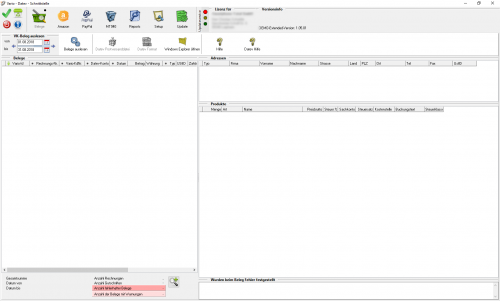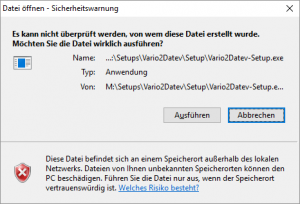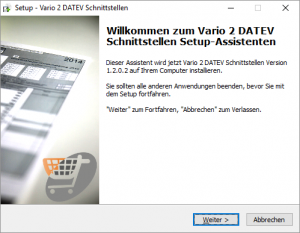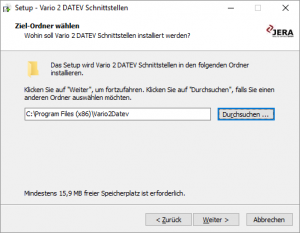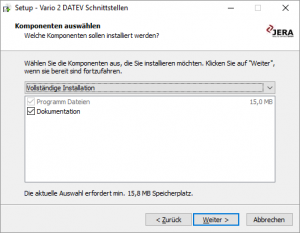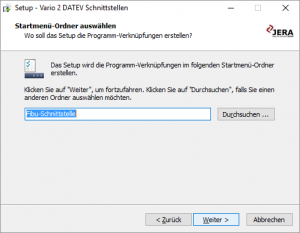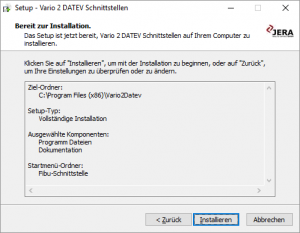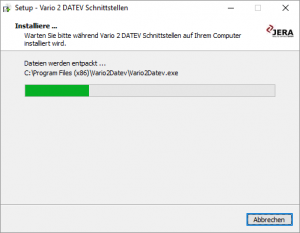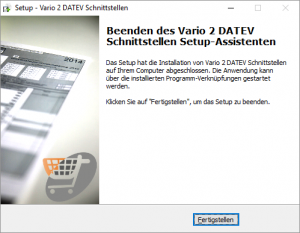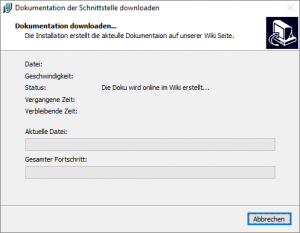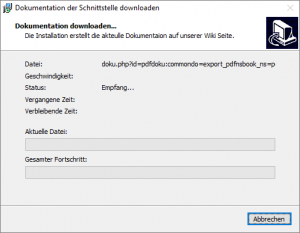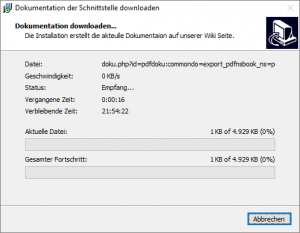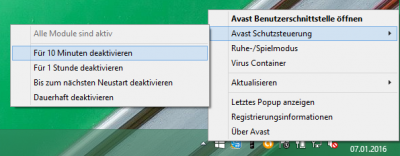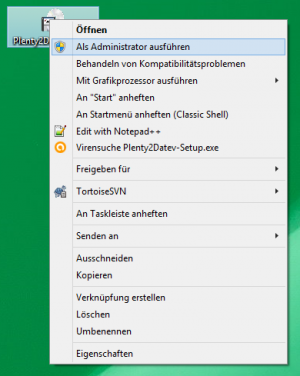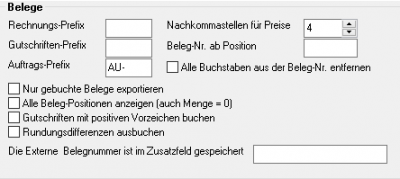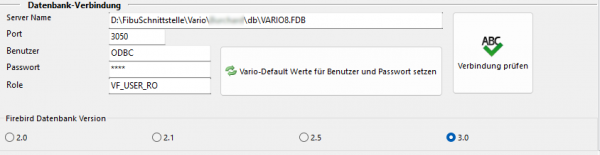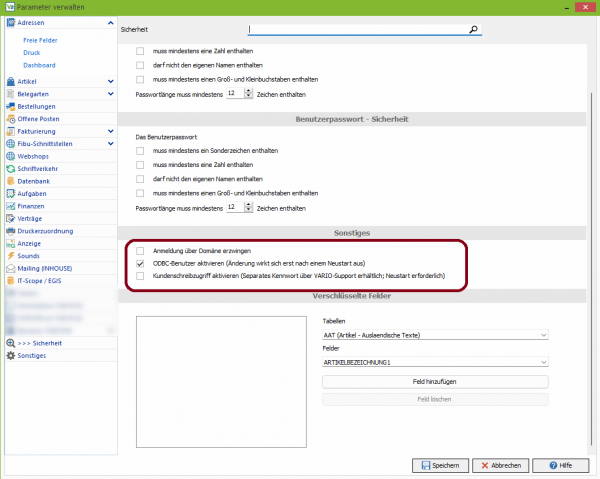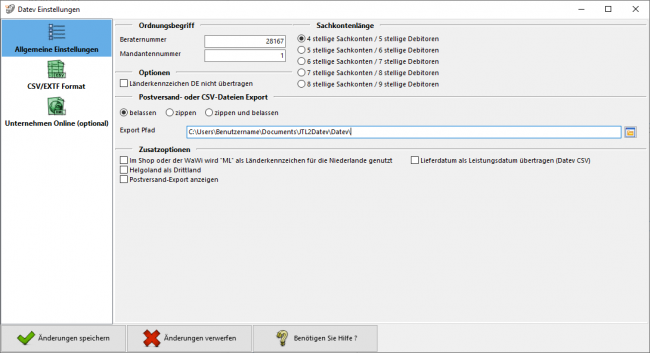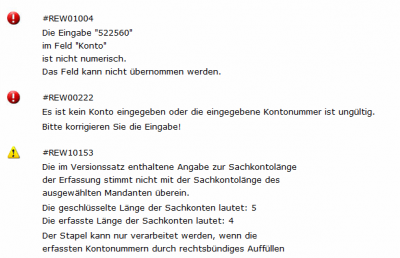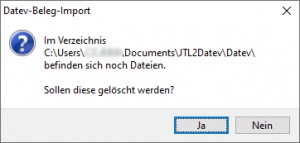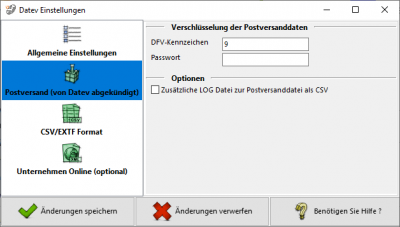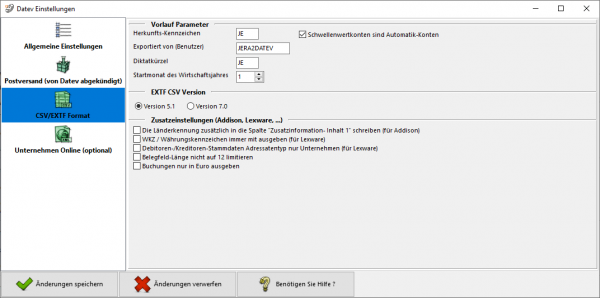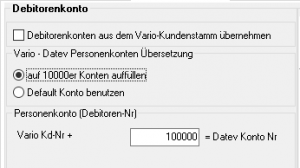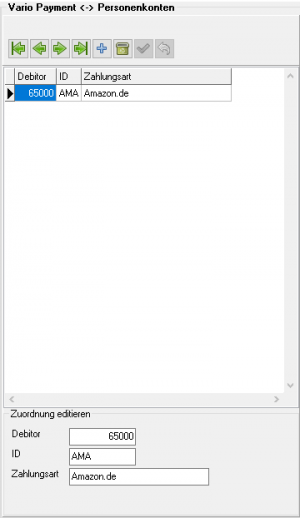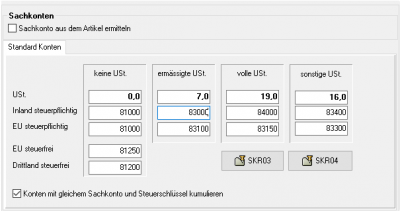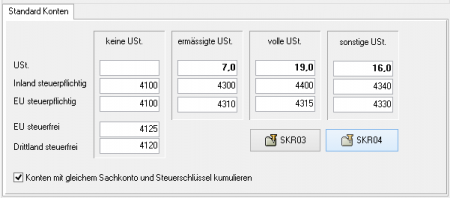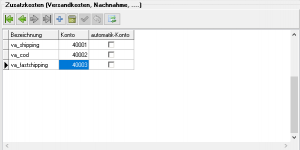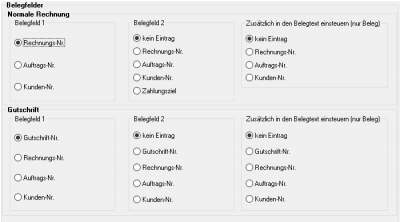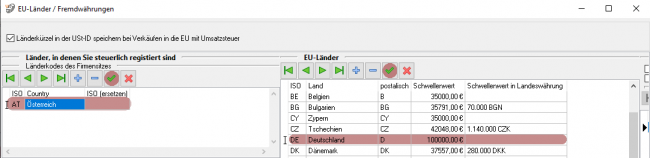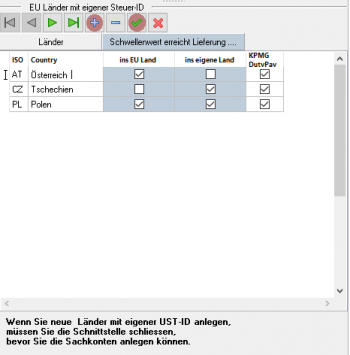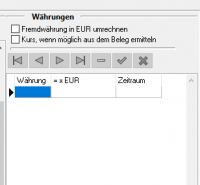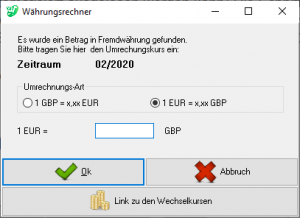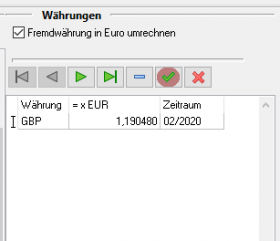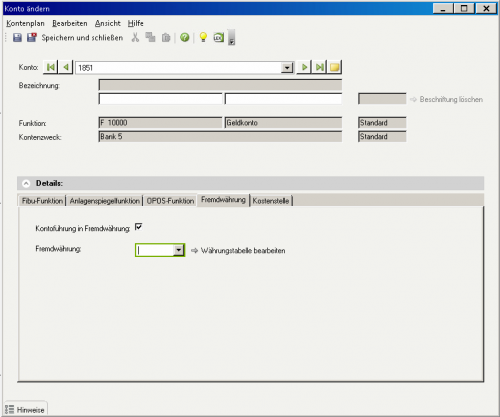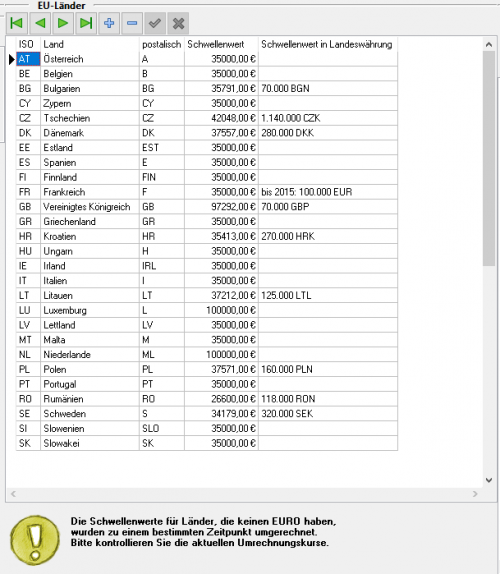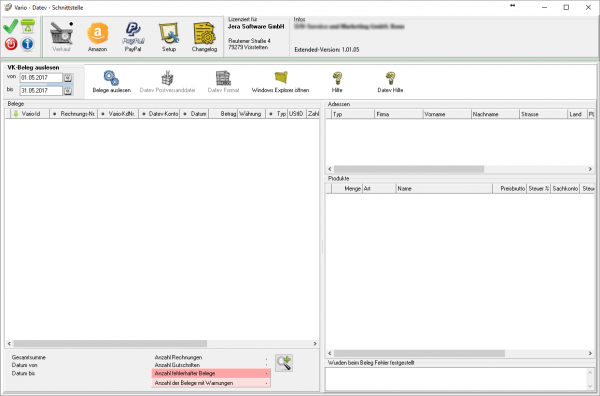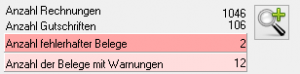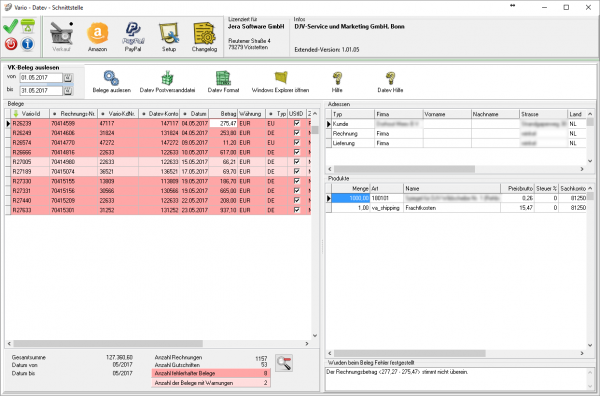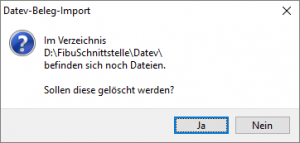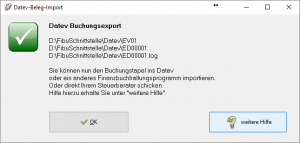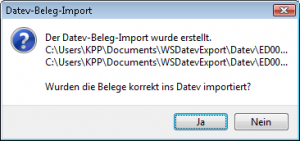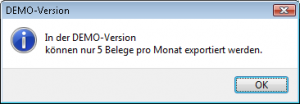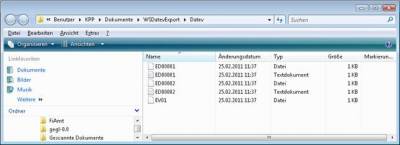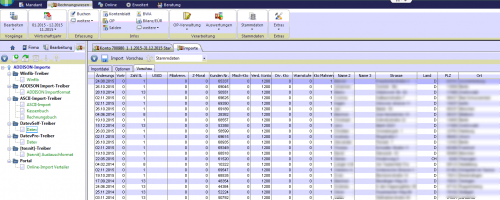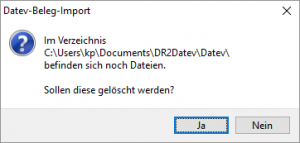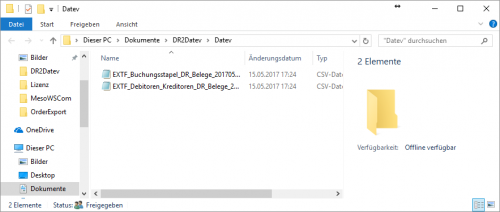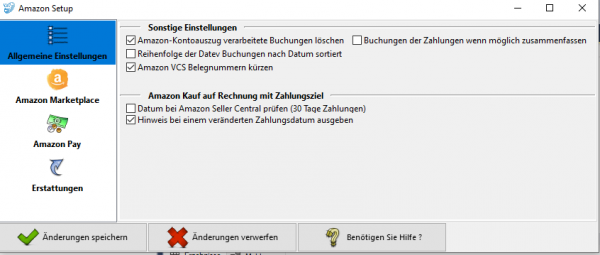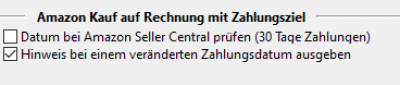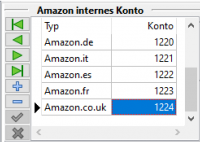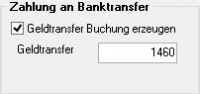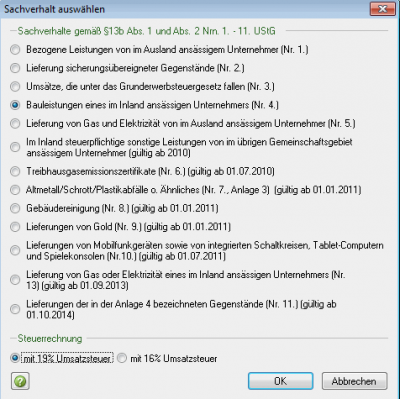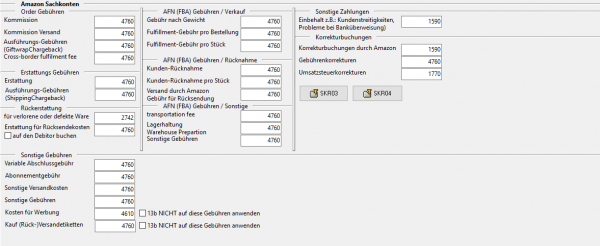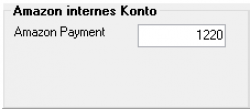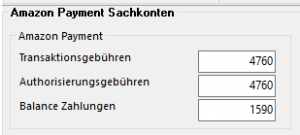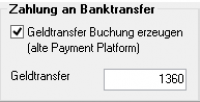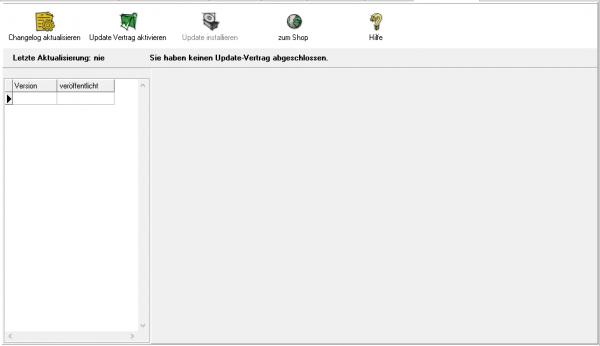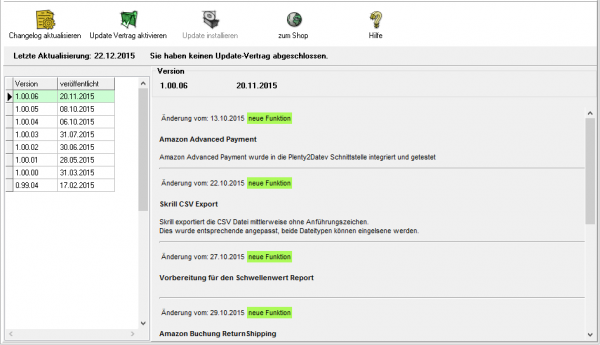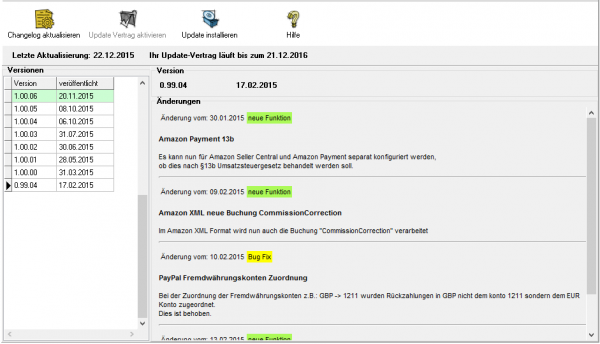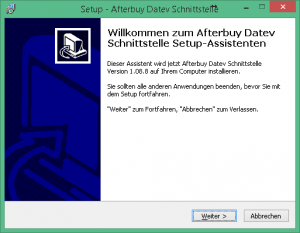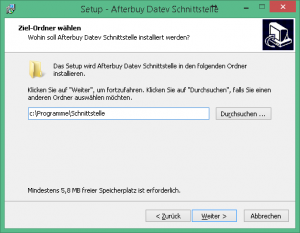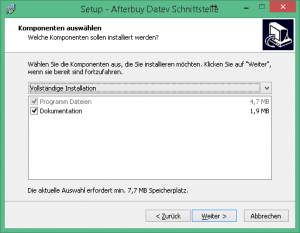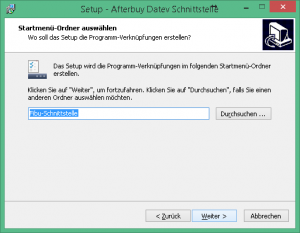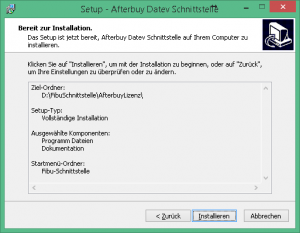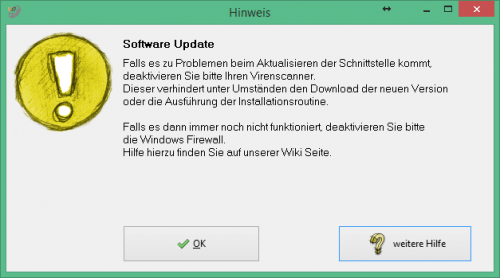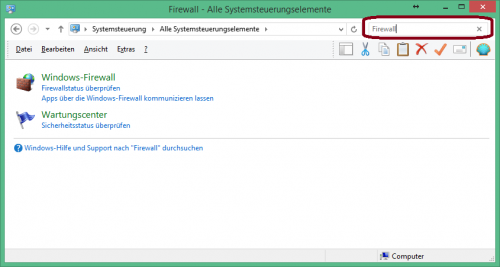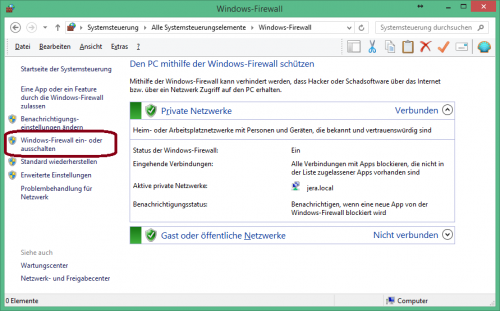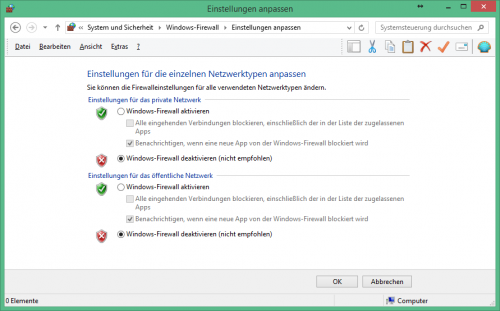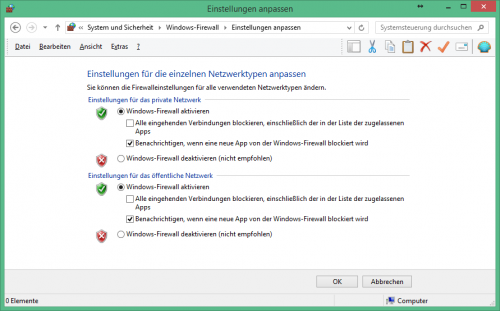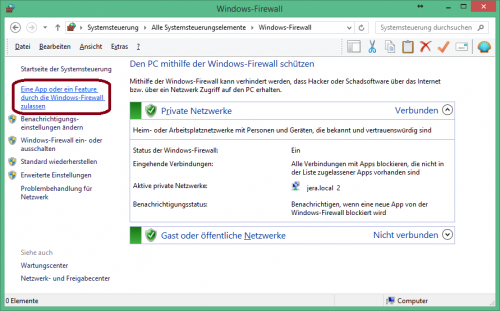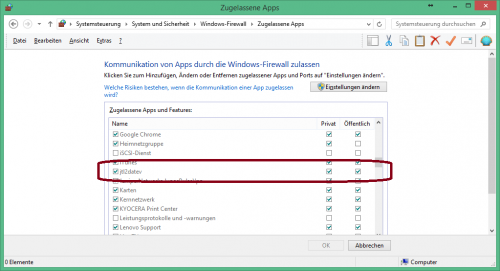Metainformationen zur Seite
Vario 2 DATEV Dokumentation
Vario 2 DATEV
Vario 2 DATEV "Premium"
Mit der Version „Premium“ können Rechnungen und Gutschriften direkt aus Vario an den Steuerberater exportiert werden. Dabei werden die Daten über eine Kontenumsetzung mit der individuellen DATEV-Debitorennummer übergeben. Lieferungen in das EU-Ausland oder in Drittländer (z.B. Schweiz, USA, etc.) werden auf die richtigen Erlöskonten gebucht.
Vario 2 DATEV "Extended"
Mit der Version „Extended“ können Rechnungen und Gutschriften direkt aus Vario an den Steuerberater exportiert werden. Dabei werden die Daten über eine Kontenumsetzung mit der individuellen DATEV-Debitorennummer übergeben. Lieferungen in das EU-Ausland oder in Drittländer (z.B. Schweiz, USA, etc.) werden auf die richtigen Erlöskonten gebucht. PayPal-Kontoauszüge und Amazon-Transaktionszusammenfassungen können zusätzlich verbucht werden. Die Zahlungen werden mit Vario abgeglichen und die entsprechenden Belegnummern in der Buchung eingetragen. Dadurch können die offenen Posten in der Finanzbuchhaltung verbucht werden. Buchungen werden ebenfalls für alle PayPal- oder Amazon Gebühren erzeugt.
Weiter zu: Installation der Schnittstelle
Installationsanweisung
Installation
Installation der Vario2Datev-Setup.exe
Starten Sie bitte das Programm „Vario2Datev-Setup.exe“.
Wenn die Installationsdatei auf einem Netzlaufwerk befindet, öffnet sich zuerst einen Sicherheitshinweis von Windows.
Bestätigen Sie diesen bitte mit „ja“.
Es öffnet sich der in Abbildung 1 dargestellte Setup Assistent. Wenn Sie das Programm installieren möchten, klicken Sie bitte den Button „Weiter“ an.
Wenn Sie das Programm installieren möchten drücken Sie den „Weiter“ Button.
Sie können nun das Programmverzeichnis auswählen, in das das Programm installiert werden soll.
Wählen Sie nun die Komponenten aus, die installiert werden sollen.
Nun können Sie den Namen des Ordners auswählen, der im Startmenü erscheinen soll.
Nun können Sie die Installation starten.
Die Schnittstelle wird nun installiert…..
Der erste Teil der Installation ist nun abgeschlossen.
Im nächsten Schritt müssen Sie die Schnittstelle konfigurieren.
Download der aktuellen Dokumentation
Die Dokumentation wird im aktuellen Stand nun direkt auf unserer Wiki Seite erzeugt. Der Fortschritt dieses Vorgangs sieht wie folgt aus:
Erstellen der Dokumentation
Empfangen der Dateiinformationen
Download der PDF-Datei
Virenscanner und Admin-Rechte
Unter Umständen ist es nötig, den Virenscanner bei der Installation zu deaktivieren.
Weiter zu: Vario Einstellungen
Zurück zu: Vario 2 Datev
Allgemeine Einstellungen
Vario Einstellungen
(Finden Sie im Menü unter „Setup / Vario-Einstellungen“)
Belege
Beleg Präfix
Die Schnittstelle überträgt Rechnungen und Gutschriften. Um diese später im DATEV unterscheiden zu können, hinterlegen Sie hier bitte ein Präfix.
Damit wird z.B.: aus der Rechnung „123“ im Datev „RE-123“,
aus der Gutschrift „123“ die Gutschrift „GU-123“,
aus einem Auftrag „123“ der Auftrag „AU-123“.
Nachkommatstellen
Sie können einstellen, mit wie vielen Nachkommastellen die Preise übertragen werden sollen.
Diese Einstellung ist wichtig, um Rundungsdifferenzen zu vermeiden.
Lesen Sie hierzu auch: Belege und die Rundung
Beleg-Nr. verändern
- Beleg-Nr. ab Position
Datev kann nur 12 Zeichen im Belegfeld 1 verarbeiten. Deshalb ist es unter Umständen nötig, die Rechnungsnummern zu verändern, bzw. zu verkürzen:
Mit dieser Option kann z.B.: aus 2017-12345678 → die Belegnummer 12345678 werden.
Sonst würde Datev die letzte Ziffer abschneiden, d.h. es würde aus 2017-12345678 → 2017-1234567 und damit würden 10 gleiche Belegnummern erzeugt. - Alle Buchstaben aus der Beleg-Nr. entfernen
Mit dieser Option kann z.B.: aus Rech-12345678 → die Belegnummer 12345678 werden.
zusätzliche Optionen
* Nur gebuchte Belege exportieren
Sie können entweder alle in Vario vorhandene Belege exportieren
oder nur die Belege, die in Vario auch verbucht sind.
- Alle Beleg-Positionen anzeigen
Normalerweise werden Belegposition mit der Menge 0 nicht in der Schnittstelle angezeigt, Falls Sie auch diese Positionen sehen und kontrollieren möchten, können Sie dies mit dieser Option aktivieren. - Gutschriften mit positivem Vorzeichen buchen
Mit dieser Option drhen Sie das Vorzeichen der Gutschriften umdrehen. - Rundungsdifferenzen ausbuchen
Treten bei Ihnen Rundungsdifferenzen auf, können Sie diese auch automatisch ausbuchen.
Gehen Sie mit dieser Option sorgsam um, fehlerhafte Belege werden so nicht mehr gefunden
Externe Belegnummer
Es ist nun möglich in den Beleg-Zusatzfeldern die externe Belegnummer zu speichern. Die Schnittstelle berücksichtigt diese bei der Zuordnung der Zahlungen. Wenn Sie über eine eigene Schnittstelle Belege importieren, kann es sein, dass Sie diese manuell nachtragen und anpassen müssen.
Kundendaten
Kundennummer des Belegexports
Die Kundennummer wird in Vario an zwei Stellen abgelegt.
1. Im Kundenstamm
2. Im Auftrag
Normalerweise sind beide Kundennummern identisch. Es ist jedoch möglich, nachträglich die Kundennummer im Kundenstamm zu ändern. Hier können Sie entscheiden, welche Kundennummer die Schnittstelle für den Export berücksichtigen soll.
Datev
- Kundennamen des Belegs nicht an Datev übergeben
Noramlerweise trägt die Schnittstelle den Namen des Kunden im Buchungstext der Erlösbuchung ein.
Dies können Sie hier unterdrücken. - Alle Buchstaben aus der Kundennummer entfernen
Damit wird aus KN123456 → 123456
Vario Firebird-Server und Datenbank Einstellungen
Für die Verbindung zu Ihrer Vario Datenbank benötigt die Schnittstelle drei Angaben:
- Ort der Datenbank
- Port über den Zugriffen werden soll
- Benutzernamen
- Passwort
- Role
- Version des Firebird Servers (in der Regel 3.x)
Wenn Sie keinen Veränderungen an dem Benutzern und Passwörtern vorgenommen haben, lauten diese:
Benutzer: ODBC
Passwort: odbc
Role: VF_USER_RO
In der neusten Version von Vario müssen Sie den ODBC Benutzer zuerst aktivieren.
Beachten Sie bitte, dass dies Änderung erst aktiv wird, wenn der Server neu gestartet wurde.
Weiter zu: Fibu Einstellungen
Zurück zu: Installation
Fibu Einstellungen
DATEV-Einstellungen
Finden Sie im Menü unter Setup/Fibu/DATEV
Allgemeine Einstellungen
Finden Sie im Menü unter Setup/Fibu/DATEV/Allgemeine Einstellungen
Beraternummer / Mandantennummer
Beraternummer:
Die Beraternummer Ihres Steuerberaters wird von der Firma DATEV individuell für Ihren Steuerberater vergeben.
Sie können diese Nummer bei Ihrem Steuerberater erfragen. Die Nummer hat maximal 7 Stellen.
Mandantennummer: Die Mandantennummer vergibt Ihr Steuerberater selbst. Sie können diese Nummer bei Ihrem Steuerberater erfragen. Die Nummer hat maximal 7 Stellen.
Sachkontenlänge
Die Sachkontenlänge dient dazu, festzulegen, wie viele Stellen Ihre Sachkonten und Personenkonten (Debitoren und Kreditoren)
im DATEV haben. Hierbei würde „4 stellige Sachkonten / 5 stellige Debitoren“ bedeuten, dass Ihnen vierstellige Sachkonten und fünfstellige Personenkonten
im Kontenrahmen zur Verfügung stehen. Entsprechend würde „5 stellige Sachkonten / 6 stellige Debitoren“ fünfstellige Sachkonten und sechsstellige Personenkonten
bedeuten. Die Schnittstelle unterstützt diese Systematik bis zu achtstelligen Sachkonten und neunstelligen Personenkonten.
Wenn in DATEV und in der Schnittstelle unterschiedliche Längen für die Konten eingetragen sind, wird von DATEV folgende - etwas verwirrende - Fehlermeldung ausgegeben:
CSV-Dateien Export
Sie haben folgende Optionen:
- belassen
Die beiden erstellten CSV-Dateien werden nicht gezippt und liegen im Exportpfad für Sie bereit. Wenn Sie die CSV-Dateien noch einmal erstellen möchten werden Sie darauf hingewiesen, dass sich in Ihrem Export-Verzeichnis noch Dateien befinden. Sie werden gefragt ob die Dateien gelöscht werden sollen. Klicken Sie auf „nein“ wird der Erstellvorgang abgebrochen, die Schnittstelle hat nun keine neuen CSV-Dateien erstellt. Klicken Sie auf „ja“ werden die alten Dateien im Export-Verzeichnis gelöscht und durch neue ersetzt.
- zippen
Die erstellten Dateien werden gezippt. Sie sind damit komprimiert und eignen sich besser zum Versenden an den Steuerberater. Wenn Sie den Export noch einmal erstellen, wird der neuen Datei eine Versionsnummer (z.B. „V1“) angefügt, die alte .zip-Datei bleibt bestehen.
- zippen und belassen
Hier werden beide Funktionen vereint. Die CSV-Dateien liegen gezippt und ungezippt für Sie bereit. Bei einem erneuten Export werden Sie darauf hingewiesen, dass sich in Ihrem Export-Verzeichnis noch Dateien befinden. Sie werden gefragt ob die Dateien gelöscht werden sollen. Klicken Sie auf „nein“ wird der Erstellvorgang abgebrochen, die Schnittstelle hat nun keine neuen CSV-Dateien und keine .zip Datei erstellt. Klicken Sie auf „ja“ werden die alten CSV-Dateien im Export-Verzeichnis gelöscht und durch neue ersetzt. Die .zip Dateien bleiben allerdings bestehen, ihnen wird eine Versionsnummer (z.B. „V1“) hinzugefügt.
Export Pfad
Länderkennzeichen
Zusatzoption: Helgoland als Drittland
Die Insel Helgoland ist aus steuerlicher Sicht wie ein Drittland zu behandeln, es wird dort keine Mehrwertsteuer fällig.
Falls Sie nach Helgoland verkaufen, sollten Sie unter „Zusatzoptionen“ „Helgoland als Drittland“ auswählen.
Postversandformat anzeigen
Bitte beachten Sie: Datev hat zum 01.01.2018 das Postversandformat abgekündigt
Falls Sie dieses Format trotzdem weiterhin verwenden möchten, können Sie den Button unter „Zusatzoptionen“ wieder freischalten.
Setzen Sie den Hacken und speichern Sie die Einstellung ab. Wenn Sie das Setup nun wieder öffnen erhalten Sie Einstellungsmöglichkeiten für die Postversanddateien.
Einstellungen Postversand (von Datev abgekündigt)
Sie können die Postversanddatei unter Setup/Fibu/DATEV/Postversand mit einem Passwort versehen.
Sie müssen dieses Passwort unbedingt Ihrem Steuerberater mittteilen.
Nur dann kann Ihr Steuerberater die Postversanddatei einlesen. Dieses Passwort schützt Ihre Daten vor dem Zugriff unbefugter Personen.
Geben Sie Ihre DFV-Kennzeichen (Namenskürzel) an und ein Passwort mit bis zu 4 Buchstaben und Zahlen, jedoch ohne Sonderzeichen.
Log Datei
Zusätzlich zur Postversanddatei erzeugt die Schnittstelle eine LOG-Datei. In dieser wird der Inhalt der Postversanddatei mitprotokolliert. Die Protokolldatei kann mit einem Editor geöffnet und überprüft werden. Es ist auch möglich diese Datei im .csv-Format auszugeben, um sie anschließend mit EXCEL zu öffnen. Wenn Sie bei der Beschriftung der Sachkonten das Länderkennzeichen nicht übertragen wollen, setzen Sie bitte das Häkchen in das hierfür gesetzte Feld.
EXTF Format
Unter Setup/Fibu/Datev/CSV/EXTF Format können Sie Einstellungen am CSV/EXTF Format vornehmen.
Sie haben hier die Möglichkeit die Vorbelegung einiger Felder zu definieren.
- Herkunfts-Kennzeichen
2 frei wählbare Zeichen.
Beim Import wird das Herkunfts-Kennzeichen durch „SV“ (= Stapelverarbeitung) ersetzt. - Exportiert von (Benutzer)
25 Zeichen.
Beim Export aus einem DATEV pro-Rechnungswesen-Programm wird der Benutzername des Users exportiert, der den Export durchgeführt hat. - Diktatkürzel
2 frei wählbare Zeichen.
Beispiel: MM = Max Mustermann
Beim Export aus einem DATEV pro-Rechnungswesen-Programm wird das Diktatkürzel aus dem exportierten Buchungsstapel verwendet. - Startmonat des Wirtschaftsjahrs
Tragen Sie hier bitte den Startmonat Ihres Wirtschaftsjahres ein, falls Sie ein abweichendes Wirtschaftsjahr haben.
EXTF CSV Version
Sie haben hier die Möglichkeit das EXTF Format in unterschiedlichen Versionen zu exportieren.
- Version 5.1
Das wichtigste Merkmal dieser Version, ist die Beschränkung des Belegfelds auf 12 Zeichen. - Version 7.0
In dieser Version können die Belegfelder 36 Zeichen beinhalten.
Zusatzeinstellungen (Addisson, Lexware...)
* Mit der Option „Die Länderkennung zusätzlich in die Spalte „Zusatzinformation- Inhalt 1“ schreiben“ können Sie die Länderkennung zusätzlich in die Zusatzinformationen schreiben.

- WKZ / Währungskennzeichen immer mit ausgeben (für Lexware)
Normanlerweise wird im „Datev Format“ nur eine Währungskennzeichen für andere Währungen übergeben. Kein Währungskennzeichen wird immer als EUR interpretiert.
Für Lexware muss auch EUR mit übergeben werden. - Debitoren-/Kreditoren-Stammdaten Adressatentyp nur Unternehmen (für Lexware)
Es gibt im Datev Format unterschiedliche Typen „Firma“, „Person“, …
Die aktuelle Version von Lexware kann nur die Firma korrekt verarbeiten - Belegfeld-Länge nicht auf 12 limitieren
Bei Datev ist die Belegfeldlänge auf 12 limitiert, andere Anbieter können durchaus längere Belegfeldlängen verwenden.
Weiter zu: Personenkonten
Zurück zu: Fibu Einstellungen
Personenkonten
(Finden Sie im Menü unter „Setup / DATEV-Einstellungen / Personenkonten„)
Debitorenzuordnung
Ab der Version Premium können die Personenkonten zusätzlich mit einer Regel umgesetzt werden. Sie können hier auswählen, ob eine feste Konto-Nummer verwendet werden soll oder ob diese mit folgender Regel umgesetzt werden sollen (z.B. wenn Sie numerische Kundennummern im Webshop haben):
Kunden Nr. + x = Datev Konto
Hierbei ist der Wert von x frei wählbar.
Außerdem haben Sie die Möglichkeit durch Setzen eines Häkchens in der Checkbox „Debitorenkonten aus dem Vario-Kundenstamm“ zu übernehmen.
Diese Regel hat immer Vorrang, d.h. ist in den Vario Kundenstammdaten ein Debitor hinterlegt, wird dieser zuerst berücksichtigt.
Auf diese Weise können Sie auch Debitorennummern für z.B.: die Anfangsbuchstaben des Nachnamens einrichten.
Sie müssen hierfür nur bei der Anlage der Kundenstammdaten, die entsprechende Debitorennummer vergeben (siehe Bild oben).
Vario Payment <-> Personenkonten
Sie können so einer Zahlungsart einen Debitor zuordnen. Es werden damit also z.B. alle Belege, die die Zahlungsart Amazon eingetragen haben, mit dem Debitorenkonto 65000 gebucht.
Weiter zu: Sachkonten Verkauf
Zurück zu: Vorlauf Parameter
Belege in die Schnittstelle einlesen
Belege aus Vario auslesen
Wählen Sie bitte den Zeitraum aus, den Sie verarbeiten möchten.
Sie starten den Beleg-Export durch Drücken des Buttons „Belege auslesen“. Danach werden die importieren Belege angezeigt.
Fehlerhafte Belege werden dunkelrot angezeigt. Belege mit einer Warnung hellrot. Die Anzahl der Belege mit Fehlern und Warnungen sehen Sie unterhalb der Belege.
Wenn Sie auf die Lupe drücken, werden nur fehlerhafte Belege und Belege mit Warnungen angezeigt. Sie sollten diese Belege im Dreamrobot korrigieren, bevor Sie diese ins Datev exportieren.
In diesem Fall handelt es sich um Rundungsfehler.
Erhöhen Sie bitte die Anzahl der Nachkommastellen in der Schnittstelle.
Nachdem Sie die Belege ausgelesen haben, können Sie mit dem Button „Datev Postversanddatei“ oder mit dem Buttom „Datev Format“ diese Belege weiter verarbeiten.
Datev Export Postversanddatei
Datev-Format-Datei
Datev-Format-Datei erstellen
Nachdem Sie die Belege ausgelesen haben, können Sie mit dem Button „Datev Format“ diese Belege weiter verarbeiten.
Diese Dateien werden in Ihrem Benutzerverzeichnis abgelegt. Falls in diesem Ordner noch Dateien vorhanden sind, werden Sie gefragt, ob diese Dateien gelöscht werden sollen.
Antworten Sie mit „Ja“, werden die vorhandenen Dateien gelöscht und die neuen Postversanddateien erstellt.
Die erstellten Dateien werden Ihnen angezeigt:
Nur für die Webshop-Schnittstelle: Nach Ablauf des Prozesses werden Sie gefragt, ob alles korrekt auch im Datev verbucht wurde. Antworten Sie mit „Ja“, wird der aktuell letzte Beleg in der Schnittstelle gespeichert. Beim nächsten Lauf werden dann nur alle neueren Belege exportiert. Antworten Sie mit „Nein“, wird die aktuelle letzte Belegnummer NICHT gespeichert. Beim nächsten Lauf werden diese Belege erneut exportiert.
Haben Sie eine DEMO-Version, werden Sie darauf hingewiesen, dass nur 5 Belege pro Monat exportiert wurden.
Es ist nun möglich, die Amazon-Buchungen nach einzelnen Monaten zu sortieren, so dass keiner der Belege doppelt, also in beiden Monaten, verbucht wird.
Windows Explorer öffnen
Sie haben nun die Postversanddateien erstellt. Mit dem Button „Windows Explorer“ können Sie einen Windows Explorer öffnen. Dieser öffnet sich direkt mit dem Verzeichnis, in dem die Postversanddateien auf Ihrem Rechner liegen.
EV01 ist die Vorlaufdatei, die Datendatei beginnt immer mit ED und einer fortlaufenden Nummer und hat keine Datei-Erweiterung. Zu ihrer Kontrolle wurde noch eine entsprechende ED000*.log Datei erstellt. In dieser Datei können Sie die exportierten Daten im Klartext ansehen.
Diese Dateien müssen Sie ihrem Steuerberater per Mail oder per USB-Stick zukommen lassen.
Sie können sie aber auch direkt in die meisten Finanzbuchhaltungsprogramme importieren.
Informieren Sie sich hierzu beim Hersteller Ihrer Finanzbuchhaltungssoftware.
Achtung:
Wenn Sie die Mail mit Microsoft Outlook verschicken, muss das Format der Mail „Nur Text“ oder „HTML“ sein. Falls Sie die Mail im „Richedit-Format“ verschicken, wird an die Dateien ohne Datei-Erweiterung ein „.dat“ angehängt.
Alle Datev-Postversanddateien dürfen keine Datei-Erweiterung haben, damit ihr Steuerberater die Dateien ohne Probleme einlesen kann.
Sie können die Dateien aber auch mit einem entsprechenden PACK-Programm (ZIP, RAR, etc.) komprimieren und diese Datei dann an Ihren Steuerberater verschicken.
Import in Datev
Für den Import ins Datev erhalten Sie auf folgender Datev-Seite Hilfe:
Datev Hilfe zum Postversand-Import
Import in Lexware
Für den Import der Postversanddatei ins Lexware erhalten Sie auf folgender Seite Hilfe:
Lexware Beschreibung für den Import
Import im ADDISON
Datev Format
Datev Format
Datev Format erstellen
Nachdem Sie die Belege ausgelesen haben, können Sie mit dem Button „Datev Format“ diese Belege weiter verarbeiten.
Diese Dateien werden in Ihrem Benutzerverzeichnis abgelegt. Falls in diesem Ordner noch Dateien vorhanden sind, werden Sie gefragt, ob diese Dateien gelöscht werden sollen.
Haben Sie eine DEMO-Version, werden Sie darauf hingewiesen, dass nur 5 Belege pro Monat exportiert wurden.
Windows Explorer öffnen
Sie haben nun die Datev CSV Dateien erstellt. Mit dem Button „Windows Explorer“ können Sie einen Windows Explorer öffnen. Dieser öffnet sich direkt mit dem Verzeichnis, in dem die Datev CSV Dateien auf Ihrem Rechner liegen.
Diese Dateien müssen Sie ihrem Steuerberater per Mail oder per USB-Stick zukommen lassen.
Sie können sie aber auch direkt in die meisten Finanzbuchhaltungsprogramme importieren.
Informieren Sie sich hierzu beim Hersteller Ihrer Finanzbuchhaltungssoftware.
Weiter zu: PayPal Zahlungen
Zurück zu: Fibu Einstellungen
PayPal-Zahlungen
Amazon-Zahlungen
Amazon-Zahlungen
Amazon 2 DATEV
Folgende Zahlungen lassen sich in die Schnittstelle importieren
- Zahlungen aus dem Amazon Seller Central
- Zahlungen aus dem „alten“ Amazon Payment
- Zahlungen aus dem Amazon Advanced Payment
Bitte achten Sie darauf, nur die von Amazon selbst zur Verfügung gestellten Reports zu nutzen.
Wenn Sie einen Report mit einem frei definierten Zeitraum erstellen, ist nicht gewährleistet, dass alle Buchungen auch exportiert werden. Teilweise bricht Amazon den Report bei 600 Buchungen ab.
Des Weiteren unterscheiden sich diese Reports von den Standard Reports, so dass nicht alle Buchungsarten erkannt werden.
Einstellungen
Amazon Einstellungen
(Diese finden Sie im Menü unter Setup / Zahlungen / Amazon / Allgemeine Einstellungen)
Sonstige Einstellungen:
Mit dem Aktivieren der Checkboxen in den Sonstigen Einstellungen können Sie festlegen, ob:
- die im Amazon-Kontoauszug verarbeiteten Buchungen gelöscht werden sollen.
- die Reihenfolge der Buchungen im DATEV nach Datum sortiert dargestellt werden soll.
- nach Möglichkeit die Buchungen der Zahlungen zusammengefasst werden sollen.
- die Amazon VCS Belegnummern gekürzt werden sollen
Mit dem Aktivieren der Checkboxen in den Einstellungen für Rechnungen mit Zahlungsziel können Sie festlegen, ob:
- das Datum bei Amazon Seller Central mit 30-tägigem Zahlungsziel überprüft werden soll.
- ein Hinweis bei einem veränderten Zahlungsdatum ausgeben werden soll
Sachkonten für Amazon-Zahlungen
(Diese finden Sie im Menü unter Setup / Payment-Module / Amazon /Amazon Marketplace)
An dieser Stelle können die Konten zur Verbuchung der Zahlungen festgelegt werden.
Amazon Konten
Das Amazon-Konto kann entweder
- wie ein Bankkonto behandelt oder
- wie ein Geldtransit-Konto oder
- als eigener Debitor angelegt werden.
Beachten Sie aber, dass Amazon keinen Bankstatus hat!
Sie haben 2 Möglichkeiten das Konto zuzuordnen:
- über die Währung
- über den Marktplatz
Die Marktplatzzuordnung hat die höhere Priorität, d.h. im oben abgebildeten Fall wird „Amazon.de“ dem Konto 1221 zugeordnet. „Amazon.fr“ würde dem Konto 1220 zugeordnet, da es sich um eine „EUR“ Konto handelt. Sie können jedem Markplatz ein eigenes Konto, Geldtransit-Konto und auch Steuerschlüssel und Sachverhalt zuordnen. Bitte sprechen Sie dies mit Ihrem Steuerberater ab.
Wenn Sie die Zuordnung über die Marktplätze machen, sieht es wie folgt aus:
Amazon Geldtransfer
Sie haben zusätzlich die Möglichkeit, den Gesamtbetrag eines Zahlungsreports auf ein Geldtransfer-Konto zu buchen.
Dies erleichtert Ihnen die Abstimmung des Amazon Kontos.
Es handelt sich um den Betrag, den Amazon Ihnen auf Ihr Bankkonto überweist.
Gebühren nach 13b verbuchen
Über die Schnittstelle haben Sie die Möglichkeit den § 13b UStG auf die Amazon-Gebühren anzuwenden.
Hierfür aktivieren Sie die Checkbox „13b auf Amazon Gebühren anwenden“. Im Feld „Steuerschlüssel“ tragen
Sie den entsprechenden Steuerschlüssel ein.
Bitte wenden Sie sich in sachlichen Fragen zur Anwendung des § 13b UStG auf die Amazon-Gebühren an Ihren Steuerberater!
Allgemeines zu 13b in Datev
Zur Verbuchung der verschiedenen Sachverhalte stehen die belegdatumsabhängigen Standard-Steuerschlüssel 91, 92, 94 oder 95 zur Verfügung.
Um den korrekten Ausweis in der UStVA zu erreichen, muss bei der Buchung von § 13-b-Sachverhalten der jeweilige Sachverhalt angegeben werden.
Sie erreichen dies, wenn Sie in der Datev den Auswahldialogs aufrufen und hier „Steuer-/Berichtigungsschlüssel auswählen“ verwenden. Hier können Sie den Steuerschlüssel mit der Kombination des richtigen Sachverhalts auswählen oder wenn Sie den Sachverhalt in den Eigenschaften bei L+L-Sachverhalt (Immer Sachverhalt eingeben oder Immer gewählten Sachverhalt verwenden) hinterlegen.
Überblick der Sachverhalte im Datev CSV Format
| Sachverhalte nach § 13b UStG beim Leistungsempfänger | Sachverhalt-Nr |
|---|---|
| Bezogene Leistungen von im Ausland ansässigem Unternehmer (Nr. 1) | 1 |
| Lieferung sicherungsübereigneter Gegenstände (Nr. 2) | 2 |
| Umsätze, die unter das Grunderwerbsteuergesetz fallen (Nr. 3) | 3 |
| Bauleistungen eines im Inland ansässigen Unternehmers (Nr. 4) | 4 |
| Lieferung von Gas und Elektrizität von im Ausland ansässigem Unternehmer (Nr. 5) | 5 |
| Im Inland steuerpflichtige sonstige Leistungen von im übrigen Gemeinschaftsgebiet ansässigem Unternehmer (gültig ab 2010) | 7 |
| Treibhausgasemissionszertifikate (Nr. 6) (gültig ab 01.07.2010) | 8 |
| Altmetall/Schrott/Plastikabfälle o. ä. (Nr. 7., Anlage 3) (gültig ab 01.01.2011) | 9 |
| Gebäudereinigung (Nr. 8) (gültig ab 01.01.2011) | 10 |
| Lieferungen von Gold (Nr. 9) (gültig ab 01.01.2011) | 11 |
| Lieferungen von Mobilfunkgeräten sowie von integrierten Schaltkreisen (Nr. 10) (gültig ab 01.07.2011) | 12 |
| Lieferungen von Gas oder Elektrizität sowie von Wärme oder Kälte eines im Inland ansässigen Unternehmers (gültig ab 01.09.2013) | 13 |
| Lieferungen der in Anlage 4 bezeichneten Gegenstände | 16 |
Bitte wenden Sie sich in sachlichen Fragen zur Anwendung des § 13b UStG auf die Amazon-Gebühren an Ihren Steuerberater!
Amazon Sachkonten
Die unterschiedlichen Gebühren können auf ein Konto gebucht werden. Um Ihre Kosten auszuwerten, können Sie diese auch auf unterschiedliche Konten buchen. Tragen Sie diese in die entsprechenden Felder ein.
Die Schnittstelle trägt im Default das Sachkonto „Verkaufsprovisionen“ ein. Im SKR03 ist dies das Konto 4760.
Für die „Rückerstattung für verlorene Ware“ kann das Sachkonto „Versicherungsentschädigung“ genutzt werden.
Im SKR03 ist dies das Konto 2742.
Begriffserklärungen für Buchungen
Auszahlungskorrektur MDotComRevenueCorrection
Diese Buchung ist „laut Aussage Amazon“ eine Rabatt auf FBA Gebühren, einschließlich Multi-Channel-Gebühren für außer Amazon.com Aufträgen.
Klären Sie dies aber bitte mit Amazon und Ihrem Steuerberater ab.
Sachkonten für Amazon-Zahlungen aus dem Payment
(Diese finden Sie im Menü unter „Setup / Payment-Module/ Amazon/ Amazon Pay“)
Allgemeines
Es sind zwei Arten von Amazon Payment zu unterscheiden:
- „altes Amazon Payment“
Diese ist noch im „Amazon Seller Central angesiedelt. Amazon hatte eigentlich vor, diese Accounts zügig auf „Amazon Advanced Payment“ umzustellen. Es gibt sie aber immer noch. Das Amazon-Konto kann entweder wie ein Bankkonto behandelt oder als eigener Debitor angelegt werden.
Beachten Sie aber, dass diese alte Amazon Payment keinen Bankstatus hat!
Bitte sprechen Sie dies mit Ihrem Steuerberater ab. - Amazon Advanced Payment
Amazon hat hierfür eine Bank gegründet.
Amazon Konten
Amazon Sachkonten
Bei Amazon Payment gibt es nur eine Gebühr.
Zusätzlich gibt es Ausgleichszahlungen, d.h. Amazon behält einen Teil Ihres Guthabens ein, das erst zu einem späteren Zeitpunkt ausbezahlt wird.
Amazon Geldtransfer
Sie haben zusätzlich die Möglichkeit den Gesamtbetrag eines Zahlungsreports auf ein Geldtransfer-Konto zu buchen.
Dies erleichtert Ihnen die Abstimmung des Amazon Kontos.
Es handelt sich um den Betrag, den Amazon Ihnen auf Ihr Bankkonto überweist.
Dies ist nur für das „alte Amazon Payment“ relevant.
Gebühren nach 13b verbuchen
Über die Schnittstelle haben Sie die Möglichkeit, den § 13b UStG auf die Amazon-Gebühren anzuwenden.
Hierfür aktivieren Sie die Checkbox „13b auf Amazon Gebühren anwenden“. Im Feld „Steuerschlüssel“ tragen
Sie den entsprechenden Steuerschlüssel ein.
Bitte wenden Sie sich in sachlichen Fragen zur Anwendung des § 13b UStG auf die Amazon-Gebühren an Ihren Steuerberater!
Allgemeines zu 13b in Datev
Zur Verbuchung der verschiedenen Sachverhalte stehen die belegdatumsabhängigen Standard-Steuerschlüssel 91, 92, 94 oder 95 zur Verfügung.
Um den korrekten Ausweis in der UStVA zu erreichen, muss bei der Buchung von § 13-b-Sachverhalten der jeweilige Sachverhalt angegeben werden.
Sie erreichen dies, wenn Sie in der Datev den Auswahldialogs aufrufen und hier „Steuer-/Berichtigungsschlüssel auswählen“ verwenden. Hier können Sie den Steuerschlüssel mit der Kombination des richtigen Sachverhalts auswählen oder wenn Sie den Sachverhalt in den Eigenschaften bei L+L-Sachverhalt (Immer Sachverhalt eingeben oder Immer gewählten Sachverhalt verwenden) hinterlegen.
Überblick der Sachverhalte im Datev CSV Format
| Sachverhalte nach § 13b UStG beim Leistungsempfänger | Sachverhalt-Nr |
|---|---|
| Bezogene Leistungen von im Ausland ansässigem Unternehmer (Nr. 1) | 1 |
| Lieferung sicherungsübereigneter Gegenstände (Nr. 2) | 2 |
| Umsätze, die unter das Grunderwerbsteuergesetz fallen (Nr. 3) | 3 |
| Bauleistungen eines im Inland ansässigen Unternehmers (Nr. 4) | 4 |
| Lieferung von Gas und Elektrizität von im Ausland ansässigem Unternehmer (Nr. 5) | 5 |
| Im Inland steuerpflichtige sonstige Leistungen von im übrigen Gemeinschaftsgebiet ansässigem Unternehmer (gültig ab 2010) | 7 |
| Treibhausgasemissionszertifikate (Nr. 6) (gültig ab 01.07.2010) | 8 |
| Altmetall/Schrott/Plastikabfälle o. ä. (Nr. 7., Anlage 3) (gültig ab 01.01.2011) | 9 |
| Gebäudereinigung (Nr. 8) (gültig ab 01.01.2011) | 10 |
| Lieferungen von Gold (Nr. 9) (gültig ab 01.01.2011) | 11 |
| Lieferungen von Mobilfunkgeräten sowie von integrierten Schaltkreisen (Nr. 10) (gültig ab 01.07.2011) | 12 |
| Lieferungen von Gas oder Elektrizität sowie von Wärme oder Kälte eines im Inland ansässigen Unternehmers (gültig ab 01.09.2013) | 13 |
| Lieferungen der in Anlage 4 bezeichneten Gegenstände | 16 |
Changelog
Changelog und Update aktivieren
Changelog
Beim ersten Öffnen des Reiters „Changelog“ sind noch keine Daten eingetragen.
Klicken Sie den Button „Changelog aktualisieren“ an, werden alle Veränderungen, die es in Ihrer Schnittstelle gibt, von unserem Server geladen und auf Ihrem Rechner gespeichert. Sie können diesen Button jederzeit wieder anklicken. Dabei wird dann die Historie der Änderungen aktualisiert.
Jetzt sind alle Änderungen, die wir an der Schnittstelle durchgeführt haben, ersichtlich.
Links sind die entsprechenden Versionen zu sehen, rechts die Änderungen im Einzelnen.
Die Version, die aktuell auf dem Rechner installiert ist, ist grün markiert
.
Update-Vertrag aktivieren
Haben Sie einen Updatevertrag abgeschlossen, kann der Update-Vertrag über den Button „Update Vertrag aktivieren“ aktiviert werden. Klicken Sie den Button an, kontrolliert die Schnittstelle die Gültigkeit der Lizenz und zeigt die Dauer des Vertrages an.
Update installieren
Aktualisieren Sie Ihre Version der Schnittstelle, indem Sie den Button „Nach Updates suchen“ anklicken.
Die neue Version wird per ftp von unserem Web-Server geladen.
Möglicherweise verhindert Ihr Virenscanner oder Ihre Firewall das Update.
Ist dies der Fall, deaktivieren Sie bitte kurzzeitig Ihren Virenscanner und oder Ihre Firewall.
Jetzt kann die neue Version auf dem Rechner installiert werden.
Nach erfolgter Installation wird die Schnittstelle erneut gestartet.
Probleme beim Update
Zu Beginn des Updates werden Sie mit folgender Maske aus die möglichen Probleme beim Update hingewiesen.
Der Zugriff auf unsere Webseite, um den neuen Setup herunterzuladen erfolgt über eine FTP-Zugriff. Es kann nun sein, das Ihr Virenscanner oder die Windows Firewall dies verhindert.
Virenscanner deaktivieren
Unter Umständen ist es nötig, den Virenscanner bei der Installation zu deaktivieren. z.B.:
Deaktivieren der Firewall
suchen Sie bitte unter den Systemsteuerungen die Firewall.
Wählen Sie die Firewall aus.
Klicken Sie bitte auf „Windows-Firewall“ ein- oder ausschalten und deaktivieren Sie die Firewall.
Führen Sie nun das Update der Schnittstelle erneut durch.
Aktivieren Sie danach unbedingt danach wieder die Firewall
Firewall Ausnahmen konfigurieren
Sie können auch für die jeweilige Schnittstelle eine Ausnahme in Ihrer Firewall konfigurieren.
Fragen Sie hierzu Ihren System-Administrator.
Grundlegendes zur Firewall Ausnahmen erfahren Sie unter:
Grundlegendes zu Windows-Firewall-Ausnahmen
Wählen Sie in den Eistellungen der Firewall „Eine App oder ein Feature durch die Windows-Firewall zulassen“
Sie können in der Firewall die Kommunikation der Schnittstelle freischalten.
Diese Maske kann je nach Betriebssystem unterschiedlich aussehen.
Impressum
Unsere Adresse
Jera GmbH
Reutener Straße 4
79279 Vörstetten
Telefon: ++49 (0) 7666 9137150
Mail: info@jera-software.de
Internet: www.jera-software.de
Vertreten durch:
Sonja Hermle
Johannes Seidel
Klaus Peter Posselt
Registereintrag:
Eingetragen im Handelsregister
Registergericht: Amtsgericht Freiburg
Registernummer: HRB 710863
Umsatzsteuer-ID:
Umsatzsteuer-Identifikationsnummer nach §27a Umsatzsteuergesetz
DE291605706
Disclaimer - rechtliche Hinweise
§ 1 Haftungsbeschränkung
Die Inhalte dieser Website werden mit größtmöglicher Sorgfalt erstellt. Der Anbieter übernimmt jedoch keine Gewähr für die Richtigkeit, Vollständigkeit und Aktualität der bereitgestellten Inhalte. Die Nutzung der Inhalte der Website erfolgt auf eigene Gefahr des Nutzers. Namentlich gekennzeichnete Beiträge geben die Meinung des jeweiligen Autors und nicht immer die Meinung des Anbieters wieder. Mit der reinen Nutzung der Website des Anbieters kommt keinerlei Vertragsverhältnis zwischen dem Nutzer und dem Anbieter zustande.
§ 2 Externe Links
Diese Website enthält Verknüpfungen zu Websites Dritter („externe Links“). Diese Websites unterliegen der Haftung der jeweiligen Betreiber. Der Anbieter hat bei der erstmaligen Verknüpfung der externen Links die fremden Inhalte daraufhin überprüft, ob etwaige Rechtsverstöße bestehen. Zu dem Zeitpunkt waren keine Rechtsverstöße ersichtlich. Der Anbieter hat keinerlei Einfluss auf die aktuelle und zukünftige Gestaltung und auf die Inhalte der verknüpften Seiten. Das Setzen von externen Links bedeutet nicht, dass sich der Anbieter die hinter dem Verweis oder Link liegenden Inhalte zu Eigen macht. Eine ständige Kontrolle der externen Links ist für den Anbieter ohne konkrete Hinweise auf Rechtsverstöße nicht zumutbar. Bei Kenntnis von Rechtsverstößen werden jedoch derartige externe Links unverzüglich gelöscht.
§ 3 Urheber- und Leistungsschutzrechte
Die auf dieser Website veröffentlichten Inhalte unterliegen dem deutschen Urheber- und Leistungsschutzrecht. Jede vom deutschen Urheber- und Leistungsschutzrecht nicht zugelassene Verwertung bedarf der vorherigen schriftlichen Zustimmung des Anbieters oder jeweiligen Rechteinhabers. Dies gilt insbesondere für Vervielfältigung, Bearbeitung, Übersetzung, Einspeicherung, Verarbeitung bzw. Wiedergabe von Inhalten in Datenbanken oder anderen elektronischen Medien und Systemen. Inhalte und Rechte Dritter sind dabei als solche gekennzeichnet. Die unerlaubte Vervielfältigung oder Weitergabe einzelner Inhalte oder kompletter Seiten ist nicht gestattet und strafbar. Lediglich die Herstellung von Kopien und Downloads für den persönlichen, privaten und nicht kommerziellen Gebrauch ist erlaubt. Die Darstellung dieser Website in fremden Frames ist nur mit schriftlicher Erlaubnis zulässig.
§ 4 Besondere Nutzungsbedingungen
Soweit besondere Bedingungen für einzelne Nutzungen dieser Website von den vorgenannten Paragraphen abweichen, wird an entsprechender Stelle ausdrücklich darauf hingewiesen. In diesem Falle gelten im jeweiligen Einzelfall die besonderen Nutzungsbedingungen.
Hinweis zur Online-Streitbeilegungsplattform der EU-Kommission
Hinweis zur Online-Streitbeilegungsplattform der EU-Kommission gem. Art. 14 Abs. 1 der EU-Verordnung Nr. 524/2013 (ODR-Verordnung),
die voraussichtlich ab dem 15.02.2016 verfügbar sein wird und unter folgendem Link abrufbar ist:
http://ec.europa.eu/consumers/odr/
Datenschutzhinweise
I. Name und Anschrift des Verantwortlichen
Der Verantwortliche im Sinne der Datenschutz-Grundverordnung und anderer nationaler Datenschutzgesetze der Mitgliedsstaaten sowie sonstiger datenschutzrechtlicher Bestimmungen ist die:
JERA GmbH Reutener Straße 4 79279 Vörstetten Deutschland Tel.: 07666 94 29 50 Mail: info@jera-software.de Internet: www.jera-software.de; www.fibu-schnittstelle.de
II. Name und Anschrift des Datenschutzbeauftragten
Die Datenschutzbeauftragte des Verantwortlichen ist: Frau Britta Seidl Firma Datenschutz individuell Reinhold-Schneider-Weg 3 79312 Emmendingen Deutschland Tel: 07641 96 71 214 Mail: datenschutz@jera-software.de
III. Allgemeines zur Datenverarbeitung
1.) Umfang der Verarbeitung personenbezogener Daten Wir verarbeiten personenbezogene Daten unserer Nutzer grundsätzlich nur, soweit dies zur Bereitstellung einer funktionsfähigen Website sowie unserer Inhalte und Leistungen erforderlich ist. Die Verarbeitung personenbezogener Daten unserer Nutzer erfolgt regelmäßig nur nach Einwilligung des Nutzers. Eine Ausnahme gilt in solchen Fällen, in denen eine vorherige Einholung einer Einwilligung aus tatsächlichen Gründen nicht möglich ist und die Verarbeitung der Daten durch gesetzliche Vorschriften gestattet ist.
2.) Rechtsgrundlage für die Verarbeitung personenbezogener Daten Soweit wir für Verarbeitungsvorgänge personenbezogener Daten eine Einwilligung der betroffenen Person einholen, dient Art. 6 Abs. 1 lit. a EU-Datenschutzgrundverordnung (DSGVO) als Rechtsgrundlage. Bei der Verarbeitung von personenbezogenen Daten, die zur Erfüllung eines Vertrages, dessen Vertragspartei die betroffene Person ist, erforderlich ist, dient Art. 6 Abs. 1 lit. b DSGVO als Rechtsgrundlage. Dies gilt auch für Verarbeitungsvorgänge, die zur Durchführung vorvertraglicher Maßnahmen erforderlich sind. Soweit eine Verarbeitung personenbezogener Daten zur Erfüllung einer rechtlichen Verpflichtung erforderlich ist, der unser Unternehmen unterliegt, dient Art. 6 Abs. 1 lit. c DSGVO als Rechtsgrundlage. Für den Fall, dass lebenswichtige Interessen der betroffenen Person oder einer anderen natürlichen Person eine Verarbeitung personenbezogener Daten erforderlich machen, dient Art. 6 Abs. 1 lit. d DSGVO als Rechtsgrundlage. Ist die Verarbeitung zur Wahrung eines berechtigten Interesses unseres Unternehmens oder eines Dritten erforderlich und überwiegen die Interessen, Grundrechte und Grundfreiheiten des Betroffenen das erstgenannte Interesse nicht, so dient Art. 6 Abs. 1 lit. f DSGVO als Rechtsgrundlage für die Verarbeitung.
3.) Datenlöschung und Speicherdauer Die personenbezogenen Daten der betroffenen Person werden gelöscht oder gesperrt, sobald der Zweck der Speicherung entfällt. Eine Speicherung kann darüber hinaus erfolgen, wenn dies durch den europäischen oder nationalen Gesetzgeber in unionsrechtlichen Verordnungen, Gesetzen oder sonstigen Vorschriften, denen der Verantwortliche unterliegt, vorgesehen wurde. Eine Sperrung oder Löschung der Daten erfolgt auch dann, wenn eine durch die genannten Normen vorgeschriebene Speicherfrist abläuft, es sei denn, dass eine Erforderlichkeit zur weiteren Speicherung der Daten für einen Vertragsabschluss oder eine Vertragserfüllung besteht.
IV. Bereitstellung der Website und Erstellung von Logfiles
1.) Beschreibung und Umfang der Datenverarbeitung Bei jedem Aufruf unserer Internetseite erfasst unser System automatisiert Daten und Informationen vom Computersystem des aufrufenden Rechners. Die Daten werden ebenfalls in den Logfiles unseres Systems gespeichert. Der Webserver protokolliert hierbei den Zugriffszeitpunkt, aufgerufene Adresse und IP-Adresse Ihres Endgeräts. Die meisten Browser sind so eingestellt, dass sie auch Browsertyp und Version, verwendetes Betriebssystem und zuvor aufgerufene Adresse übermitteln. Nur Ihr Internet-Anbieter kann aus Zeitpunkt und IP-Adresse auf Ihren Anschluss und damit ggfs. auf Ihre Person schließen. Wir werten diese Webserverprotokolle nicht aus, sondern nutzen sie nur, um die ordnungsgemäße Funktion unseres Webservers zu überwachen und ggfs. Angriffe nachvollziehen zu können. Zugriff hierauf hat nur unsere IT-Abteilung und unser Webhoster.
2.) Rechtsgrundlage für die Datenverarbeitung Rechtsgrundlage für die vorübergehende Speicherung der Daten und der Logfiles ist Art. 6 Abs. 1 lit. f. DSGVO.
3.) Zweck der Datenverarbeitung Die vorübergehende Speicherung der IP-Adresse durch das System ist notwendig, um eine Auslieferung der Website an den Rechner des Nutzers zu ermöglichen. Hierfür muss die IP-Adresse des Nutzers für die Dauer der Sitzung gespeichert bleiben. In diesen Zwecken liegt auch unser berechtigtes Interesse an der Datenverarbeitung nach Art. 6 Abs. 1 lit. f. DSGVO.
4.) Dauer der Speicherung Die Daten werden gelöscht, sobald sie für die Erreichung des Zweckes ihrer Erhebung nicht mehr erforderlich sind. Im Falle der Erfassung der Daten zur Bereitstellung der Website ist dies der Fall, wenn die jeweilige Sitzung beendet ist.
5.) Widerspruchs- und Beseitigungsmöglichkeit Die Erfassung der Daten zur Bereitstellung der Website und die Speicherung der Daten in Logfiles ist für den Betrieb der Internetseite zwingend erforderlich. Es besteht folglich seitens des Nutzers keine Widerspruchsmöglichkeit. Die Daten werden gelöscht, sobald sie für die Erreichung des Zweckes ihrer Erhebung nicht mehr erforderlich sind.
6.) Einbindung verschiedener Dienste Dritter Wir binden auf unserer Webseite verschiedene Dienste von Google ein. Die Datenverarbeitung für diese Dienste erfolgt in den USA. Informationen hierzu entnehmen Sie der Datenschutzerklärung von Google. Wir betten eine interaktive Karte von Google Maps ein, um Ihnen die Anfahrtsplanung zu ermöglichen. Google Maps wertet die Nutzung der Kartenfunktionen aus. Ebenfalls werden Schriftarten von Adobe auf unserer Webseite eingesetzt. Die Datenverarbeitung für diese erfolgt in den USA. Informationen hierzu entnehmen Sie der Datenschutzerklärung von Adobe. Auch werden auf unserer Webseite Borlab-Cookies eingesetzt. Hierdurch werden ebenfalls personenbezogene Daten weitergegeben.
VI. Rechte der betroffenen Person
1. Auskunftsrecht (1) die Zwecke, zu denen die personenbezogenen Daten verarbeitet werden; (2) die Kategorien von personenbezogenen Daten, welche verarbeitet werden; (3) die Empfänger bzw. die Kategorien von Empfängern, gegenüber denen die Sie betreffenden personenbezogenen Daten offengelegt wurden oder noch offengelegt werden; (4) die geplante Dauer der Speicherung der Sie betreffenden personenbezogenen Daten oder, falls konkrete Angaben hierzu nicht möglich sind, Kriterien für die Festlegung der Speicherdauer; (5) das Bestehen eines Rechts auf Berichtigung oder Löschung der Sie betreffenden personenbezogenen Daten, eines Rechts auf Einschränkung der Verarbeitung durch den Verantwortlichen oder eines Widerspruchsrechts gegen diese Verarbeitung; (6) das Bestehen eines Beschwerderechts bei einer Aufsichtsbehörde; (7) alle verfügbaren Informationen über die Herkunft der Daten, wenn die personenbezogenen Daten nicht bei der betroffenen Person erhoben werden.
2. Recht auf Berichtigung Sie haben ein Recht auf Berichtigung und/oder Vervollständigung gegenüber dem Verantwortlichen, sofern die verarbeiteten personenbezogenen Daten, die Sie betreffen, unrichtig oder unvollständig sind. Der Verantwortliche hat die Berichtigung unverzüglich vorzunehmen.
3. Recht auf Einschränkung der Verarbeitung Unter den folgenden Voraussetzungen können Sie die Einschränkung der Verarbeitung der Sie betreffenden personenbezogenen Daten verlangen: (1) wenn Sie die Richtigkeit der Sie betreffenden personenbezogenen für eine Dauer bestreiten, die es dem Verantwortlichen ermöglicht, die Richtigkeit der personenbezogenen Daten zu überprüfen; (2) die Verarbeitung unrechtmäßig ist und Sie die Löschung der personenbezogenen Daten ablehnen und stattdessen die Einschränkung der Nutzung der personenbezogenen Daten verlangen; (3) der Verantwortliche die personenbezogenen Daten für die Zwecke der Verarbeitung nicht länger benötigt, Sie diese jedoch zur Geltendmachung, Ausübung oder Verteidigung von Rechtsansprüchen benötigen, oder (4) wenn Sie Widerspruch gegen die Verarbeitung gemäß Art. 21 Abs. 1 DSGVO eingelegt haben und noch nicht feststeht, ob die berechtigten Gründe des Verantwortlichen gegenüber Ihren Gründen überwiegen.
Wurde die Verarbeitung der Sie betreffenden personenbezogenen Daten eingeschränkt, dürfen diese Daten – von ihrer Speicherung abgesehen – nur mit Ihrer Einwilligung oder zur Geltendmachung, Ausübung oder Verteidigung von Rechtsansprüchen oder zum Schutz der Rechte einer anderen natürlichen oder juristischen Person oder aus Gründen eines wichtigen öffentlichen Interesses der Union oder eines Mitgliedstaats verarbeitet werden. Wurde die Einschränkung der Verarbeitung nach den o.g. Voraussetzungen eingeschränkt, werden Sie von dem Verantwortlichen unterrichtet, bevor die Einschränkung aufgehoben wird.
4. Recht auf Löschung Sie können von dem Verantwortlichen verlangen, dass die Sie betreffenden personenbezogenen Daten unverzüglich gelöscht werden, und der Verantwortliche ist verpflichtet, diese Daten unverzüglich zu löschen, sofern einer der folgenden Gründe zutrifft: (1) Die Sie betreffenden personenbezogenen Daten sind für die Zwecke, für die sie erhoben oder auf sonstige Weise verarbeitet wurden, nicht mehr notwendig. (2) Sie widerrufen Ihre Einwilligung, auf die sich die Verarbeitung gem. Art. 6 Abs. 1 lit. a oder Art. 9 Abs. 2 lit. a DSGVO stützte, und es fehlt an einer anderweitigen Rechtsgrundlage für die Verarbeitung. (3) Sie legen gem. Art. 21 Abs. 1 DSGVO Widerspruch gegen die Verarbeitung ein und es liegen keine vorrangigen berechtigten Gründe für die Verarbeitung vor, oder Sie legen gem. Art. 21 Abs. 2 DSGVO Widerspruch gegen die Verarbeitung ein. (4) Die Sie betreffenden personenbezogenen Daten wurden unrechtmäßig verarbeitet. (5) Die Löschung der Sie betreffenden personenbezogenen Daten ist zur Erfüllung einer rechtlichen Verpflichtung nach dem Unionsrecht oder dem Recht der Mitgliedstaaten erforderlich, dem der Verantwortliche unterliegt. (6) Die Sie betreffenden personenbezogenen Daten wurden in Bezug auf angebotene Dienste der Informationsgesellschaft gemäß Art. 8 Abs. 1 DSGVO erhoben.
5. Information an Dritte Hat der Verantwortliche die Sie betreffenden personenbezogenen Daten öffentlich gemacht und ist er gem. Art. 17 Abs. 1 DSGVO zu deren Löschung verpflichtet, so trifft er unter Berücksichtigung der verfügbaren Technologie und der Implementierungskosten angemessene Maßnahmen, auch technischer Art, um für die Datenverarbeitung Verantwortliche, die die personenbezogenen Daten verarbeiten, darüber zu informieren, dass Sie als betroffene Person von ihnen die Löschung aller Links zu diesen personenbezogenen Daten oder von Kopien oder Replikationen dieser personenbezogenen Daten verlangt haben.
6. Ausnahmen Das Recht auf Löschung besteht nicht, soweit die Verarbeitung erforderlich ist (1) zur Ausübung des Rechts auf freie Meinungsäußerung und Information; (2) zur Erfüllung einer rechtlichen Verpflichtung, die die Verarbeitung nach dem Recht der Union oder der Mitgliedstaaten, dem der Verantwortliche unterliegt, erfordert, oder zur Wahrnehmung einer Aufgabe, die im öffentlichen Interesse liegt oder in Ausübung öffentlicher Gewalt erfolgt, die dem Verantwortlichen übertragen wurde; (3) aus Gründen des öffentlichen Interesses im Bereich der öffentlichen Gesundheit gemäß Art. 9 Abs. 2 lit. h und i sowie Art. 9 Abs. 3 DSGVO; (4) für im öffentlichen Interesse liegende Archivzwecke, wissenschaftliche oder historische Forschungszwecke oder für statistische Zwecke gem. Art. 89 Abs. 1 DSGVO; soweit das unter Abschnitt a) genannte Recht voraussichtlich die Verwirklichung der Ziele dieser Verarbeitung unmöglich macht oder ernsthaft beeinträchtigt, oder (5) zur Geltendmachung, Ausübung oder Verteidigung von Rechtsansprüchen.
7. Recht auf Unterrichtung Haben Sie das Recht auf Berichtigung, Löschung oder Einschränkung der Verarbeitung gegenüber dem Verantwortlichen geltend gemacht, ist dieser verpflichtet, allen Empfängern, denen die Sie betreffenden personenbezogenen Daten offengelegt wurden, diese Berichtigung oder Löschung der Daten oder Einschränkung der Verarbeitung mitzuteilen, es sei denn, dies erweist sich als unmöglich oder ist mit einem unverhältnismäßigen Aufwand verbunden. Ihnen steht gegenüber dem Verantwortlichen das Recht zu, über diese Empfänger unterrichtet zu werden.
8. Recht auf Datenübertragbarkeit Sie haben das Recht, die Sie betreffenden personenbezogenen Daten, die Sie dem Verantwortlichen bereitgestellt haben, in einem strukturierten, gängigen und maschinenlesbaren Format zu erhalten. Außerdem haben Sie das Recht diese Daten einem anderen Verantwortlichen ohne Behinderung durch den Verantwortlichen, dem die personenbezogenen Daten bereitgestellt wurden, zu übermitteln, sofern (1) die Verarbeitung auf einer Einwilligung gem. Art. 6 Abs. 1 lit. a DSGVO oder Art. 9 Abs. 2 lit. a DSGVO oder auf einem Vertrag gem. Art. 6 Abs. 1 lit. b DSGVO beruht und (2) die Verarbeitung mithilfe automatisierter Verfahren erfolgt. In Ausübung dieses Rechts haben Sie ferner das Recht, zu erwirken, dass die Sie betreffenden personenbezogenen Daten direkt von einem Verantwortlichen einem anderen Verantwortlichen übermittelt werden, soweit dies technisch machbar ist. Freiheiten und Rechte anderer Personen dürfen hierdurch nicht beeinträchtigt werden. Das Recht auf Datenübertragbarkeit gilt nicht für eine Verarbeitung personenbezogener Daten, die für die Wahrnehmung einer Aufgabe erforderlich ist, die im öffentlichen Interesse liegt oder in Ausübung öffentlicher Gewalt erfolgt, die dem Verantwortlichen übertragen wurde.
9. Widerspruchsrecht Sie haben das Recht, aus Gründen, die sich aus ihrer besonderen Situation ergeben, jederzeit gegen die Verarbeitung der Sie betreffenden personenbezogenen Daten, die aufgrund von Art. 6 Abs. 1 lit. e oder f DSGVO erfolgt, Widerspruch einzulegen. Der Verantwortliche verarbeitet die Sie betreffenden personenbezogenen Daten nicht mehr, es sei denn, er kann zwingende schutzwürdige Gründe für die Verarbeitung nachweisen, die Ihre Interessen, Rechte und Freiheiten überwiegen, oder die Verarbeitung dient der Geltendmachung, Ausübung oder Verteidigung von Rechtsansprüchen. Werden die Sie betreffenden personenbezogenen Daten verarbeitet, um Direktwerbung zu betreiben, haben Sie das Recht, jederzeit Widerspruch gegen die Verarbeitung der Sie betreffenden personenbezogenen Daten zum Zwecke derartiger Werbung einzulegen. Widersprechen Sie der Verarbeitung für Zwecke der Direktwerbung, so werden die Sie betreffenden personenbezogenen Daten nicht mehr für diese Zwecke verarbeitet. Sie haben die Möglichkeit, im Zusammenhang mit der Nutzung von Diensten der Informationsgesellschaft – ungeachtet der Richtlinie 2002/58/EG – Ihr Widerspruchsrecht mittels automatisierter Verfahren auszuüben, bei denen technische Spezifikationen verwendet werden.
10. Recht auf Widerruf der datenschutzrechtlichen Einwilligungserklärung Sie haben das Recht, Ihre datenschutzrechtliche Einwilligungserklärung jederzeit zu widerrufen. Durch den Widerruf der Einwilligung wird die Rechtmäßigkeit, der aufgrund der Einwilligung bis zum Widerruf erfolgten Verarbeitung nicht berührt.
11. Automatisierte Entscheidung im Einzelfall Sie haben das Recht, nicht einer ausschließlich auf einer automatisierten Verarbeitung beruhenden Entscheidung unterworfen zu werden, die Ihnen gegenüber rechtlicher Wirkung entfaltet oder Sie in ähnlicher Weise erheblich beeinträchtigt. Dies gilt nicht, wenn die Entscheidung (1) für den Abschluss oder die Erfüllung eines Vertrags zwischen Ihnen und dem Verantwortlichen erforderlich ist, (2) aufgrund von Rechtsvorschriften der Union oder der Mitgliedstaaten, denen der Verantwortliche unterliegt, zulässig ist und diese Rechtsvorschriften angemessene Maßnahmen zur Wahrung Ihrer Rechte und Freiheiten sowie Ihrer berechtigten Interessen enthalten oder (3) mit Ihrer ausdrücklichen Einwilligung erfolgt. Allerdings dürfen diese Entscheidungen nicht auf besonderen Kategorien personenbezogener Daten nach Art. 9 Abs. 1 DSGVO beruhen, sofern nicht Art. 9 Abs. 2 lit. a oder g DSGVO gilt und angemessene Maßnahmen zum Schutz der Rechte und Freiheiten sowie Ihrer berechtigten Interessen getroffen wurden. Hinsichtlich der in (1) und (3) genannten Fälle trifft der Verantwortliche angemessene Maßnahmen, um die Rechte und Freiheiten sowie Ihre berechtigten Interessen zu wahren, wozu mindestens das Recht auf Erwirkung des Eingreifens einer Person seitens des Verantwortlichen, auf Darlegung des eigenen Standpunkts und auf Anfechtung der Entscheidung gehört.
12. Recht auf Beschwerde bei einer Aufsichtsbehörde Unbeschadet eines anderweitigen verwaltungsrechtlichen oder gerichtlichen Rechtsbehelfs steht Ihnen das Recht auf Beschwerde bei einer Aufsichtsbehörde, insbesondere in dem Mitgliedstaat ihres Aufenthaltsorts, ihres Arbeitsplatzes oder des Orts des mutmaßlichen Verstoßes, zu, wenn Sie der Ansicht sind, dass die Verarbeitung der Sie betreffenden personenbezogenen Daten gegen die DSGVO verstößt. Die Aufsichtsbehörde, bei der die Beschwerde eingereicht wurde, unterrichtet den Beschwerdeführer über den Stand und die Ergebnisse der Beschwerde einschließlich der Möglichkeit eines gerichtlichen Rechtsbehelfs nach Art. 78 DSGVO.